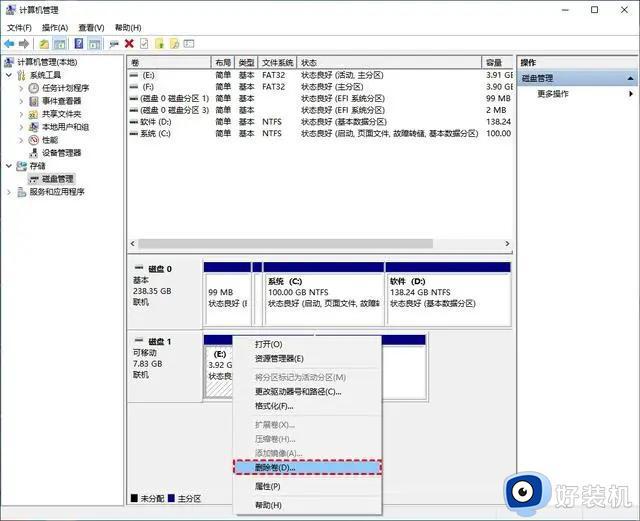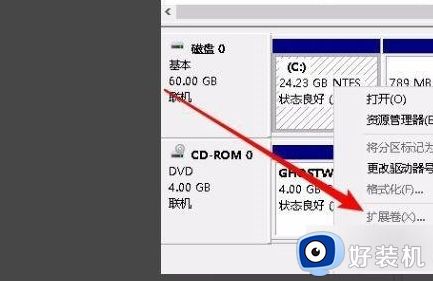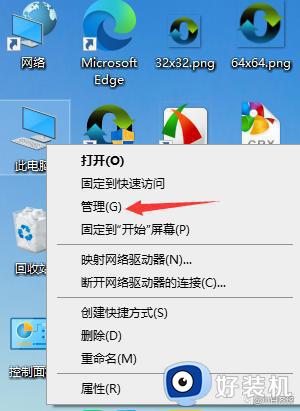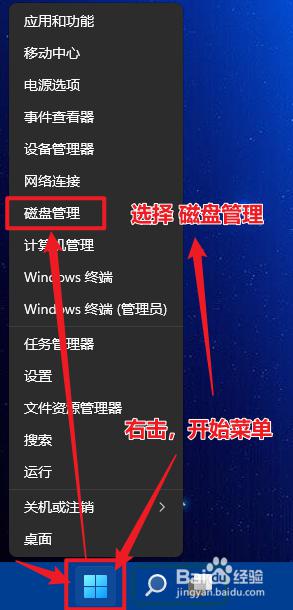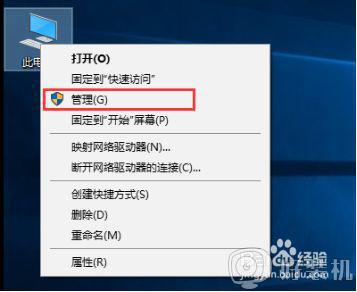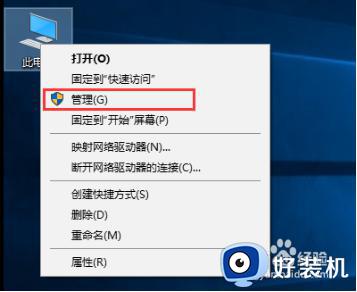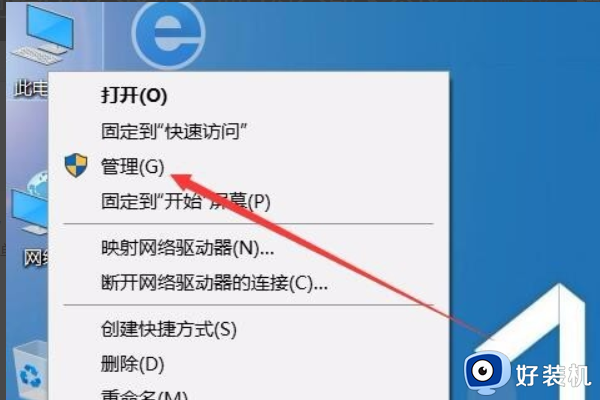u盘分区怎么合并 u盘分区合并教程
时间:2023-05-17 11:47:47作者:huige
许多人都喜欢购买大容量的U盘来使用,为了方便查找内容,也会将其分成多个分区,但是之后又不想分区的话,怎么将U盘分区合并呢?相信很多小伙伴都不知道吧,其实操作方法也不会难,有想要知道的用户们可以跟着小编一起来学习一下U盘分区合并的详细方法吧。
方法如下:
1、首先将分了区的U盘插上一台可以正常使用的电脑。

2、右键点击电脑桌面的“此电脑”,然后点击“管理”。
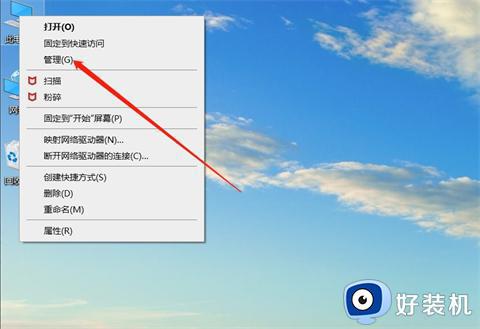
3、进入计算机管理窗口之后,点击左侧的磁盘管理。
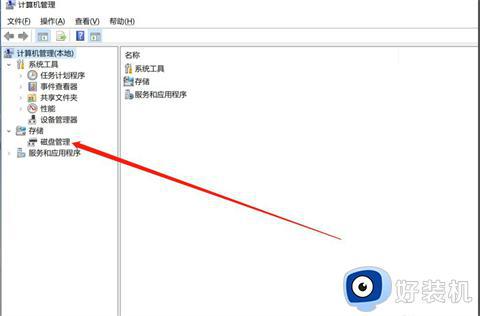
4、选中U盘之后,在下面可以看到U盘的所有分区。将U盘的所有分区都右键点击,选择“删除卷”。
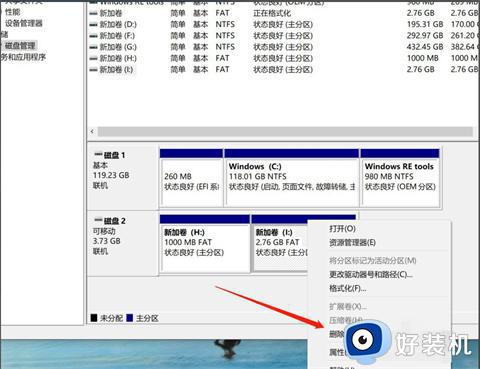
5、全部分区删除之后,再次右键没有分区的U盘,点击“新建简单卷”。
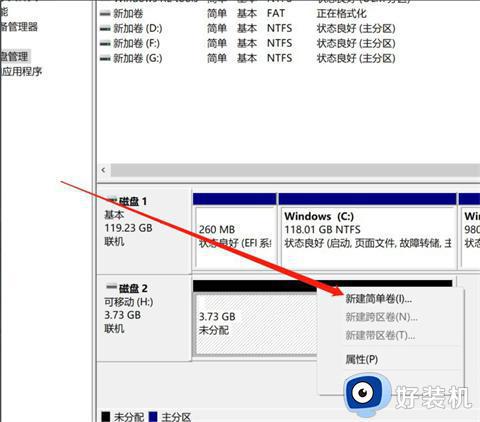
6、将U盘设置成一个分区就行了。
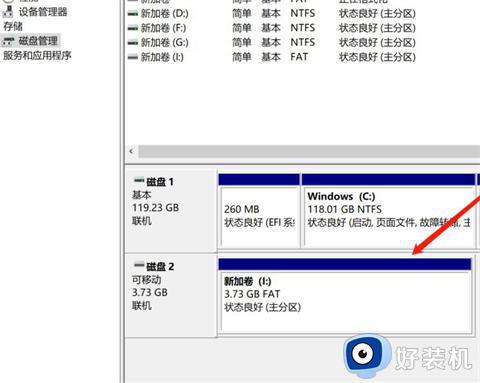
上述给大家介绍的就是u盘分区怎么合并的详细内容,有需要的小伙伴们可以尝试上述方法步骤来进行合并就行了,赶紧试试吧。